- Virker på både Windows og macOS
- Understøtter alle populære video- og lydformater, inklusive MKV, MP3, FLAC
- Juster videoeffekter som lysstyrke, kontrast osv. for at få en bedre oplevelse
- Hurtig indlæsningstid inden for 0,5 s
Bedste måder at afspille MKV-video på Mac med Media Player og Video Converter
MKV-fil, også kaldet Matroska Video-fil, er et af de mest populære videoformater i den moderne verden. Det er en slags containerfil, der understøtter ubegrænset billed-, lyd- og undertekstspor. Hvad mere er, det kan komprimere video uden tab af kvalitet. Du kan nyde videoen af det originale billede og lydkvalitet. Imidlertid fører dens højkvalitetskomprimering til et andet problem. MKV-filerne har normalt en stor størrelse, og ikke alle medieafspillere understøtter dette format.
For Mac-brugere bliver dette problem meget indlysende, fordi standardvideoafspilleren tydeligvis ikke understøtter denne fil. Sådan spiller du MKV på Mac? Her lister vi nogle metoder til dig. Læs denne artikel og begynd at nyde at spille MKV på macOS.
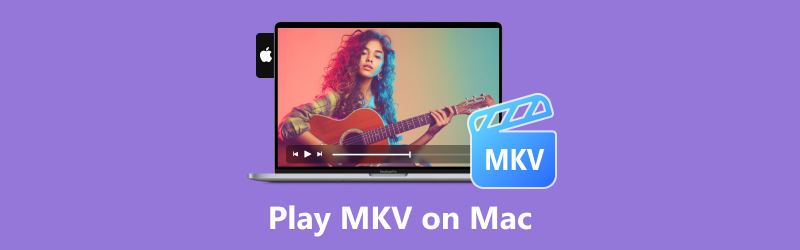
SIDEINDHOLD
Del 1. Sådan spiller du MKV på Mac med Media Player
Du kan ikke afspille MKV-video direkte på Mac med standardafspilleren QuickTime. Derfor skal vi finde en kraftfuld videoafspiller, der understøtter MKV-videoformatet. Her er 4 forskellige videoafspillere. Lad os se, hvordan du åbner MKV på Mac med disse MKV-afspillere.
Sådan spiller du MKV-fil med Vidmore Player
Som en velrenommeret videoafspiller er Vidmore-spiller har fået masser af gode anmeldelser på grund af sin kraftfulde funktion og høje ydeevne i brug. Den kan afspille alle populære videoformater såsom MP4, FLV, MOV, og hvad der er vigtigst her, MKV osv. Du kan nyde højkvalitets 4K og 1080p HD-video på din Mac med den. Og med dens brugervenlige grænseflade kan du styre afspilningen og tage snapshots for at optage billedet, som du vil. Endnu vigtigere, det kan afspille video næsten uden indlæsningstid, selvom det er en 4K-video. Du kan også oprette en afspilningsliste for at nyde din video. I øvrigt understøttes ren lyd, så du også kan tage den som musikafspiller.
Her er et par trin til, hvordan man spiller MKV med Vidmore Player:
Trin 1. Download Vidmore Player Mac-versionen med knappen Download ovenfor. Installer og start softwaren.
Trin 2. Klik på Åbn fil, og vælg den MKV-video, du vil afspille. Du kan også trække videoen til grænsefladen for at afspille den.
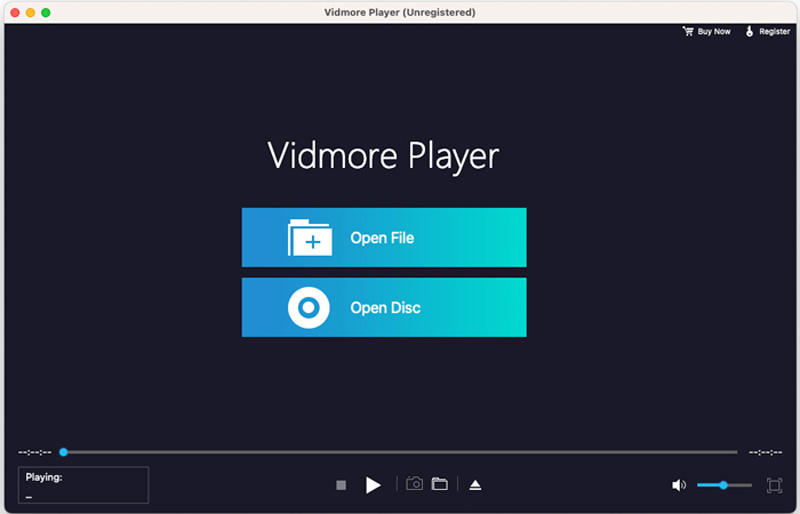
Trin 3. Brug kontrolpanelet til at afspille frem og tilbage og tage snapshots, som du vil.
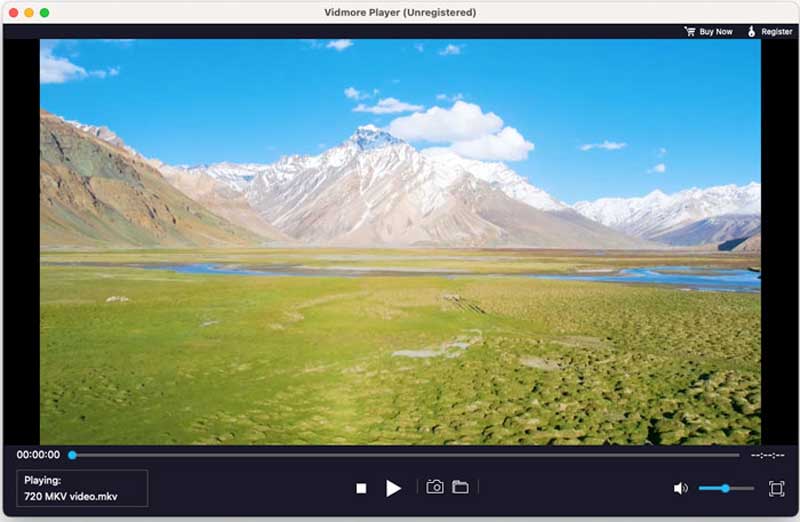
Sådan ser du MKV på Mac med 5KPlayer
5KPlayer er et andet værktøj til at åbne MKV-video på både macOS- og Windows-enheder. Der er også mange andre funktioner. For eksempel kan du tilføje bogmærker, mens du afspiller video, så du nemt kan finde den del, du kan lide. Det giver dig også mulighed for at afspille 360-graders video. Du kan også rotere videoen, hvis videoen ikke er i den rigtige retning. Men billedformatet er fast. Desuden giver det dig mulighed for at indlæse undertekstfiler og vælge lydspor.
Trin 1. Download 5KPlayer fra dets officielle websted, installer det på din Mac, og åbn denne software.
Trin 2. Klik på Video-knappen og vælg din MKV-video. Hvis du trækker den direkte til reserveområdet, kan du også begynde at spille.
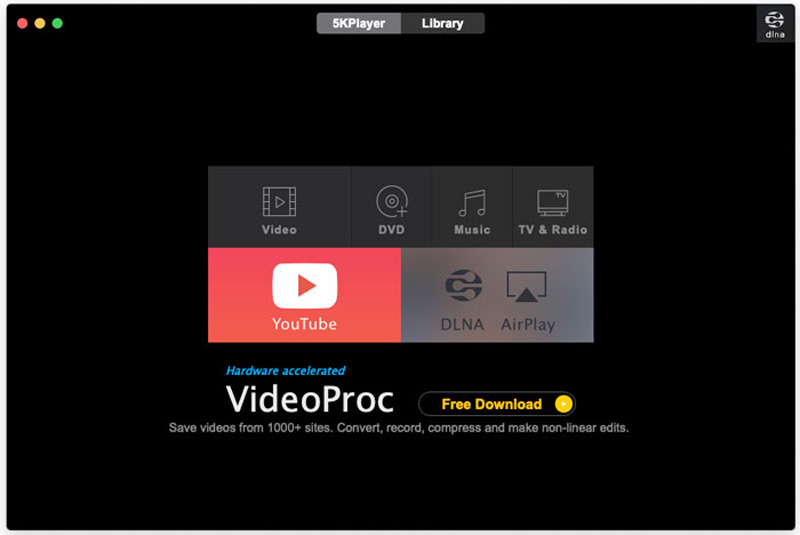
Trin 3. Nyd din video, og juster den med kontrolknapper for at springe over, oprette videoklip, tilføje bogmærker osv.
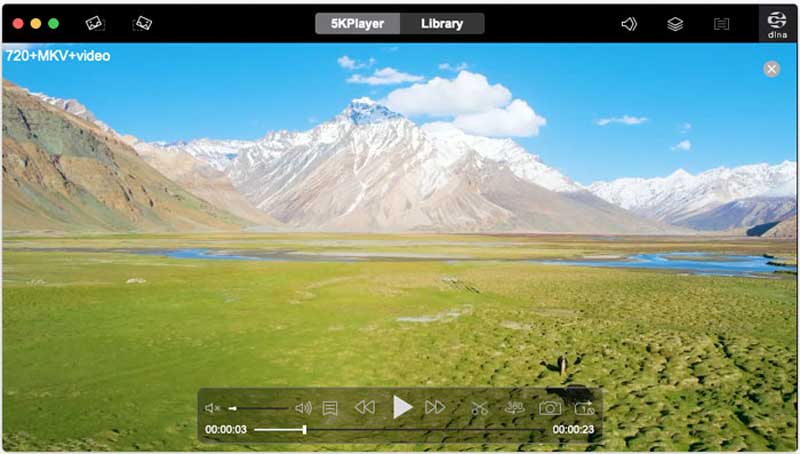
Sådan åbner du MKV på Mac med VLC Media Player
VLC Media Player er en populær afspiller tilgængelig på de fleste operativsystemer: Windows, macOS, Android og iOS. Den kan afspille mange videoformater. Og du kan bruge den til at afspille MKV-filen på dine macOS-enheder. Du kan også tage den som DVD- eller Blu-ray-afspiller. Du kan optage live video med dets indbyggede optagelsessystem. Dette giver dig mulighed for at optage din yndlingsdel og se den når som helst og dele den med din ven.
Det har dog også sine begrænsninger. Dens grænseflade er gammeldags og kompliceret. Det ligner mere en fungerende software, og det kan nu forbedre spillet som anden software.
Sådan afspiller du MKV-video med VLC Media Player:
Trin 1. Gå til den officielle hjemmeside og download VLC Media Player.
Trin 2. Installer og start VLC. Klik på Open Media eller Drop Media her for at tilføje MKV-filen.
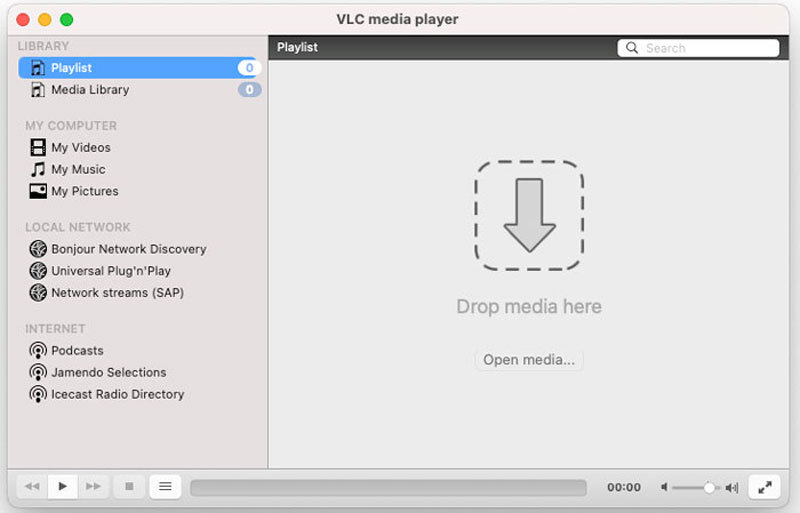
Klik på dette link for at lære mere, hvis VLC Media Player kan ikke afspille MKV.
Sådan spiller du MKV på Mac med standard QuickTime Player
Du kan ikke afspille MKV-videoer direkte med QuickTime Player. Men du kan bruge et QuickTime-plugin, Perian, til at afspille næsten alle videoformater og selvfølgelig MKV på Mac. Det er et gratis og open source plugin. Efter vellykket installation vil det fungere automatisk i QuickTime. Men denne software er udgået, og den virker kun på QuickTime 7.6.6.
Sådan åbner du MKV-fil på Mac med Perian-plugin:
Trin 1. Download Perian fra dens officielle hjemmeside og installer den på din Mac. Genstart derefter din computer.
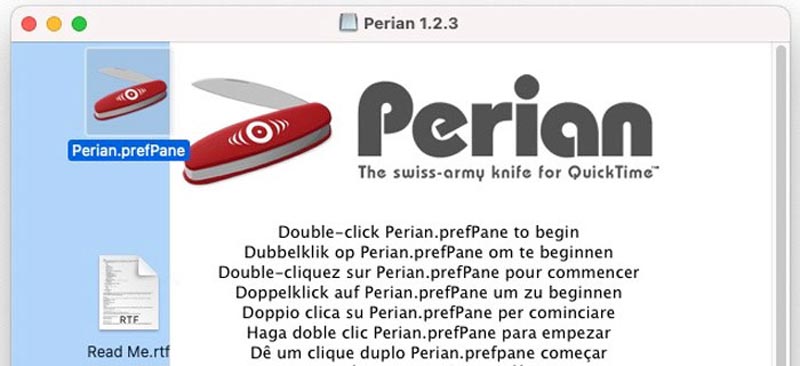
Trin 2. Find den MKV-video, du vil afspille. Højreklik og åbn med QuickTime.
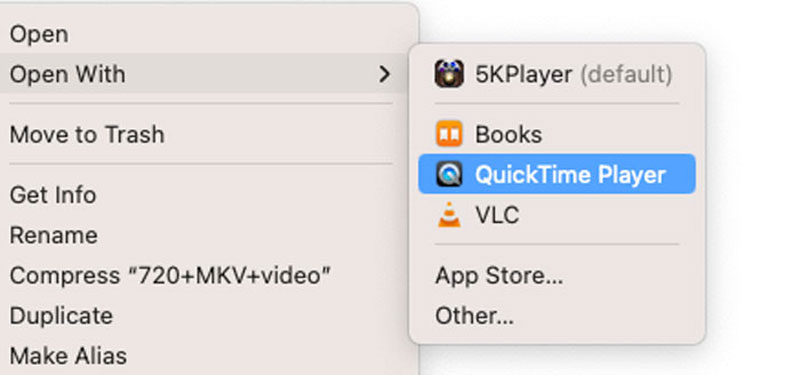
QuickTime Player er også en videoeditor, der kan hjælpe dig beskær videoer.
Del 2. Sådan ser du MKV på Mac ved at konvertere til MOV
Hvis jeg ikke kan spille MKV direkte på Mac, hvorfor kan jeg så ikke ændre det til andre formater? Det er også en god løsning til at løse dette problem. Så er der dukket flere spørgsmål op. Hvordan kan jeg konvertere MKV til andre formater? Hvordan kan jeg lave det med kvalitetstab?
Vi kan løse disse problemer med Vidmore Video Converter på én gang.
Vidmore Video Converter er en alt-i-én løsning til at konvertere video. Du kan konvertere video til over 1000 forskellige formater uden kvalitetstab. Derudover understøtter det også at forbedre din video ved at redigere. Du kan endda direkte lave en MV ud af din originale video og gemme den som et format til dine sociale medier.
Sådan konverteres MKV-video til MOV:
Trin 1. Klik på knappen Download nedenfor for at downloade og installere Vidmore Video Converter på din MacBook eller dine andre macOS-enheder. Så start den.
Trin 2. Klik på Plus-knappen for at tilføje MKV-filer.
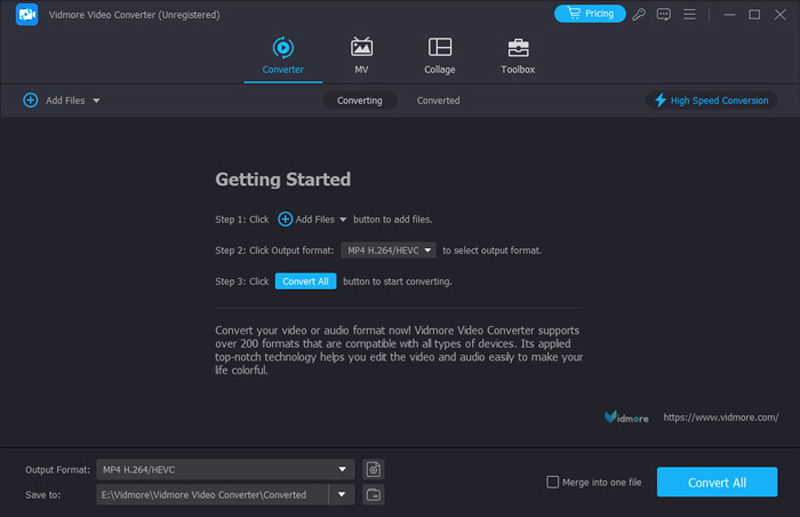
Trin 3. Vælg de outputformater, som QuickTime understøtter, for eksempel MOV.
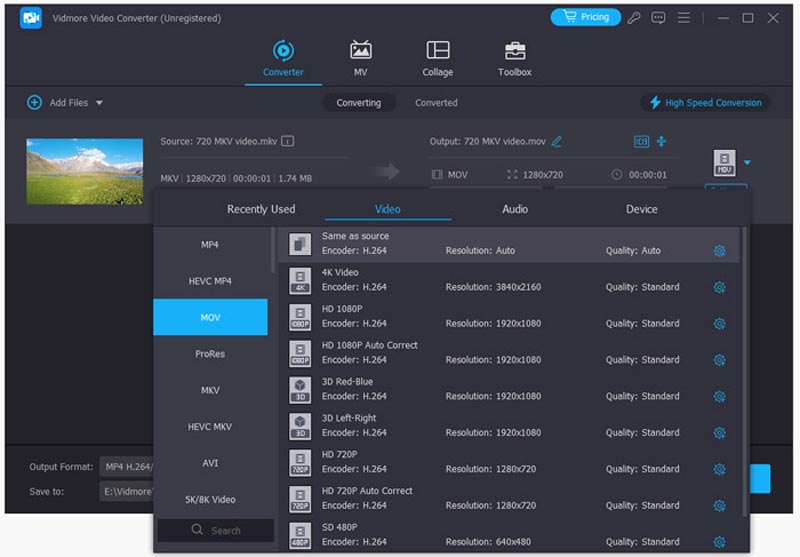
Trin 4. Klik på Konverter alle og vent på dig mens. Derefter kan du nyde den konverterede MKV-video på din Mac.
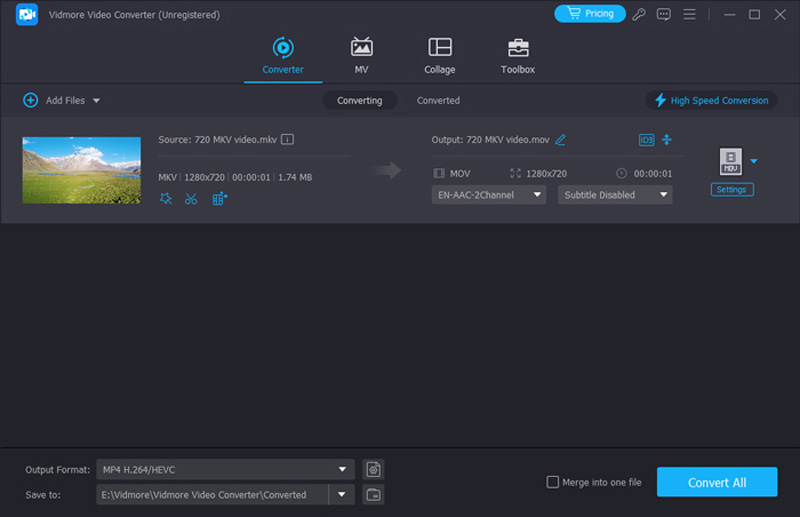
Del 3. Ofte stillede spørgsmål om at spille MKV på Mac
Hvordan afspiller jeg MKV-filer på QuickTime?
Desværre understøtter QuickTime Player ikke MKV-filer, så du kan ikke afspille MKV-filer på Mac direkte på QuickTime. Du kan downloade Perian, et plugin til QuickTime, for at hjælpe dig med at afspille MKV og andre videofiler.
Understøtter Apple MKV-filer?
Apples standardmedieafspillere understøtter ikke MKV-filer, du kan henvende dig til anden software for at få hjælp. Du kan bruge Vidmore-spiller på din Mac.
Hvad er den bedste gratis MKV-afspiller til Mac?
Vidmore-spiller er din bedste løsning til at spille MKV på Mac. Du kan spille MKV og alle andre populære formater med det. Det understøtter også HD-video. Du kan nyde din video, Blu-ray og DVD-disk med den.
Konklusion
Selvom du ikke kan spille MKV på Mac med dens standard medieafspiller, er der mange andre valgmuligheder for dig. Du kan bruge andre medieafspillere som f.eks Vidmore-spiller eller konverter video til andre formater uden kvalitetstab ved Vidmore Video Converter. Vælg nu en metode, der er bedst for dig, og nyd din MKV-video på din Mac.


